Ställ in HubSpot-betalningar
Senast uppdaterad: april 11, 2024
Tillgänglig med något av följande abonnemang, om inte annat anges:
|
|
|
|
|
|
|
|
|
|
HubSpot Payments är HubSpots betalningsprocessor som gör det möjligt för dig att samla in engångs- och återkommande betalningar via fakturor, betalningslänkar och offerter. HubSpot-betalningar är endast tillgängliga för företag baserade i USA och möjliggör insamling av USD via kredit- / betalkort, Apple Pay och Google Pay och ACH.
Alternativt, om du har ett befintligt Stripe-konto, kan du ansluta det som en betalningsprocessor istället. Stripe-betalningshantering är tillgänglig för alla kontoprenumerationer och är tillgänglig internationellt.
Nedan kan du läsa om hur du konfigurerar HubSpot-betalningar för att börja samla in pengar via HubSpot. Slutför sedan din installation genom att konfigurera dina kassainställningar. Du kanske också vill lära dig hur du hanterar inkommande betalningar och prenumerationer, eller kolla in FAQ.
Krav för installation av HubSpot-betalningar
Observera följande innan du konfigurerar HubSpot-betalningar:
- HubSpot-betalningar är endast tillgängliga för företag och organisationer som är belägna och verksamma i USA. Du måste ha ett amerikanskt bankkonto och använda en betald version av HubSpot.
- För att konfigurera HubSpot-betalningar måste du vara superadministratör.
- När du har gjort transaktioner med HubSpot-betalningar är det inte möjligt att flytta från HubSpot-betalningar till Stripe-betalningsbehandling.
- HubSpot-betalningar är utformade för att sälja icke-fysiska varor (t.ex. programvara, tjänster, evenemang, kurser, innehåll, donationer etc.) och är mindre lämpliga för dem som skickar fysiska varor, eftersom HubSpot inte beräknar skatter eller fraktavgifter just nu.
- HubSpot-betalningar stöds inte i sandbox-konton och bör endast ställas in i standardkonton. Om du försöker konfigurera betalningar i ett sandbox-konto kommer din betalningsansökan att avvisas. Dessutom kommer betalningslänkar som skapats i sandbox-konton att visas i standardkontot istället och kan inte användas för att samla in betalningar.
Konfigurera HubSpot-betalningar
För att aktivera HubSpot-betalningar i ditt konto måste du slutföra en ansökningsprocess. HubSpots riskbedömnings- och underwriting-team kommer att granska din ansökan inom två till tre arbetsdagar. När din ansökan är godkänd kan du börja samla in betalningar från dina kunder.
Innan du påbörjar ansökan bör du se till att du har företagets skatteidentifieringsinformation, ägarinformation och amerikansk bankkontoinformation redo.
- I ditt HubSpot-konto navigerar du till Handel > Betalningar.
- Klicka på Konfigurera betalningar.
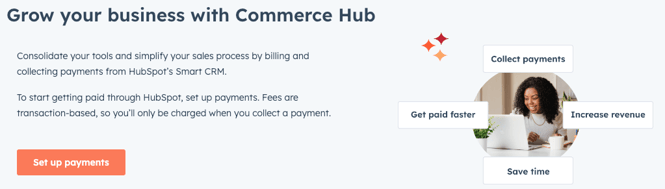
- Klicka på Registrera nu under Ta emot betalningar med HubSpot.
- I avsnittet Är ditt företag beläget i USA? väljer du Ja. Om ditt företag inte är beläget i USA kan du överväga att ansluta ditt Stripe-konto som betalningsbehandlare.
- Ange din e-postadress och klicka sedan på Starta.
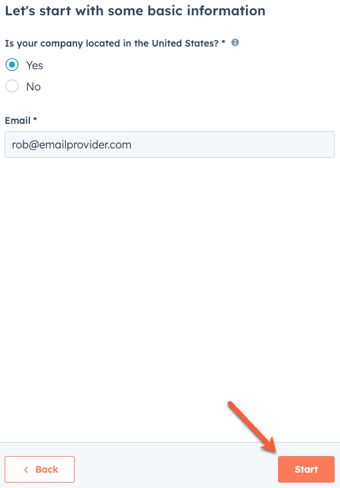
- Klicka på rullgardinsmenyn Typ av företag och välj företagstyp.
- Om du valde Företag som företagstyp väljer du Företagsstruktur från den andra rullgardinsmenyn.
- Klicka på Nästa.
- Ange ditt företagsnamn, bransch, webbadress till företagets webbplats och de produkter eller tjänster som du ska ta betalt för.
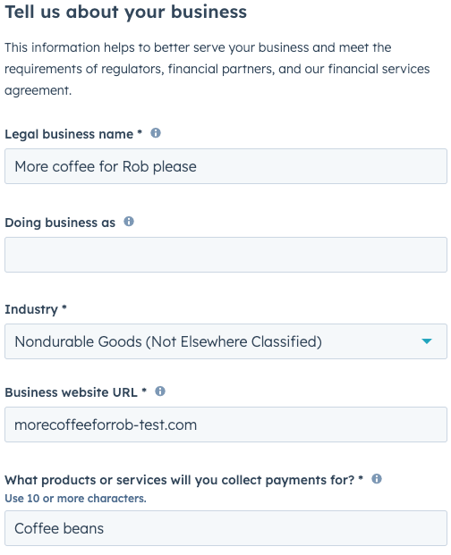
- Klicka på Nästa.
- Ange din registrerade företagsadress, support-e-post, support-telefonnummer och kontoutdragsbeskrivning.
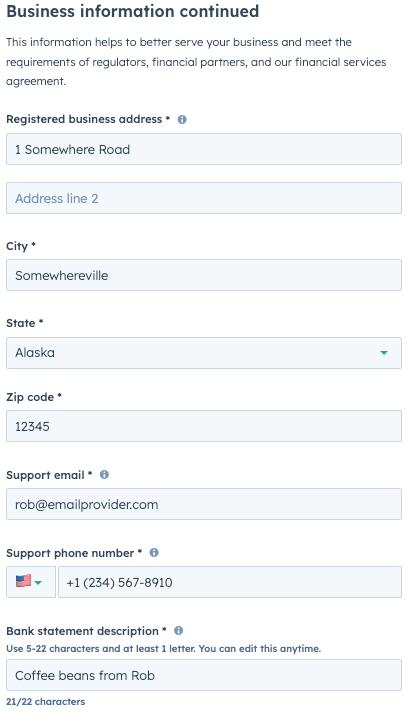
- Klicka på Nästa.
- I avsnittet Hur länge har ditt företag varit verksamt väljer du det svar som gäller för ditt företag.
- I avsnittet Genomsnittligt transaktionsbelopp väljer du det genomsnittliga belopp som du förväntar dig att en kund ska betala per transaktion.
- I avsnittet Månatlig transaktionsvolym väljer du det uppskattade intervallet av kumulativa betalningar som du förväntar dig att samla in under en månad via HubSpot-betalningar.
- I avsnittet Employer Identification Number (EIN) anger du ditt EIN.
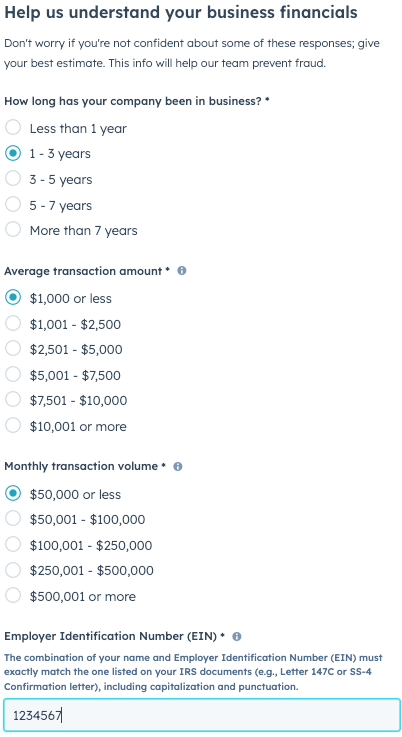
- Klicka på Nästa.
- Ange förnamn, efternamn och e-postadress för din företagsrepresentant.
- Markera kryssrutan Denna företagsrepresentant är en ägare, verkställande direktör, högre chef eller någon med betydande ledningskontroll inom företaget . Detta är ett obligatoriskt fält.
- Om du valde ett företag eller en ideell organisation som typ av företag tidigare i onboarding-konfigurationen kan du välja om den här personen äger 25 % eller mer av företaget.
- Ange representantens födelsedatum, adress, telefonnummer och personnummer.
- Om du onboardar som ett företag eller en ideell organisation behöver du bara ange de sista 4 siffrorna i personnumret eller så kan du markera kryssrutan Den här personen har inget personnummer.
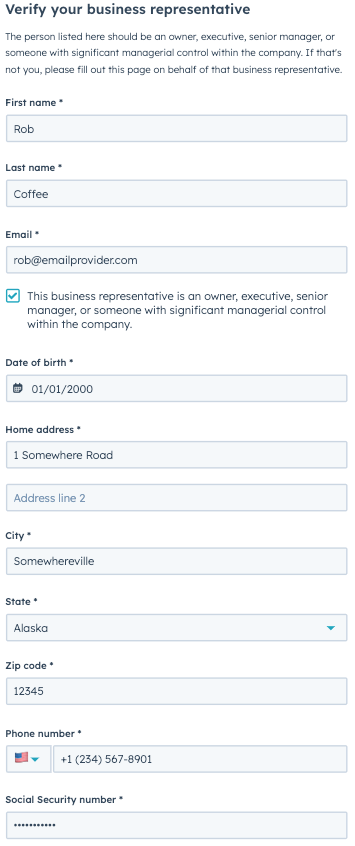
- Klicka på Nästa.
- Om du onboardar som ett företag måste du lägga till ytterligare ägare som äger 25 % eller mer av företaget. Klicka på Lägg till en annan ägare för att lägga till andra ägares uppgifter och klicka på Spara.
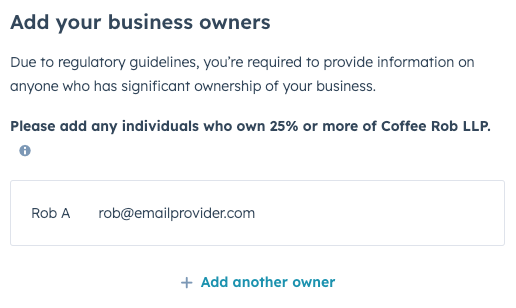
- Klicka på Nästa när alla ägare har lagts till.
- Du kommer till en skärm där du kan granska varje avsnitt i registreringsprocessen. Om du behöver ändra någon information klickar du på edit pennikonen mot det avsnitt du behöver göra ändringarna för.
- Granska de allmänna villkoren genom att klicka på länken Användarvillkor högst upp i panelen eller länken Allmänna villkor längst ner i panelen.
- När du är säker på att all information är korrekt och har granskat villkoren markerar du kryssrutan Jag godkänner villkoren.
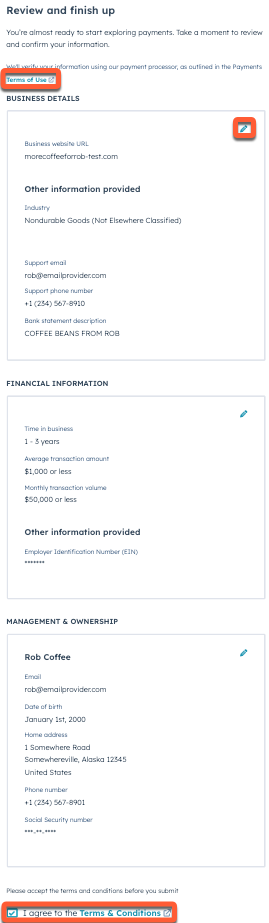
- Klicka på Skicka.
- Om din identitet inte kunde verifieras kommer du att uppmanas att ange ytterligare information.
- Om du klickar på Verifiera identitet med Stripe kommer du till Stripe där du kan ange ytterligare information.
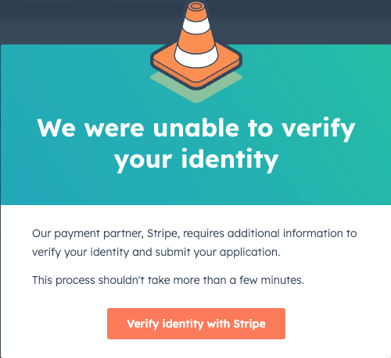
- När du har skickat in din ansökan kommer HubSpots riskbedömnings- och underwriting-team att granska den inom två till tre arbetsdagar. När du har godkänts för HubSpot-betalningar kan du lägga till din bankkontoinformation för att börja samla in betalningar.
Lägg till och redigera bankkontoinformation
Observera: om du har ans lutit Stripe som betalningsbehandlare måste du hantera din bankinformation i Stripe.
När ditt konto har verifierats och aktiverats anger du uppgifterna för det amerikanska bankkonto där dina utbetalningar kommer att sättas in. Du kan lägga till ett bankkonto per HubSpot-konto. Du kan också granska dina nuvarande priser och avgifter för betalningshantering. Endast användare med Super Admin-behörighet kan göra ändringar i bankkontoinformationen. HubSpot skickar en e-postbekräftelse till varje Super Admin på kontot när bankkontoinformationen uppdateras.
Om du behöver uppdatera namnet på ditt företag eller den auktoriserade representanten för ditt konto, kontakta paymentsunderwriting@hubspot.com. För att göra andra ändringar i inställningarna för ditt betalkonto eller för att stänga ditt betalkonto, kontakta HubSpot Support.
För att lägga till ett bankkonto, eller uppdatera det befintliga:
- I ditt HubSpot-konto klickar du på settings inställningsikonen i det övre navigeringsfältet.
- I den vänstra sidomenyn navigerar du till Betalningar.
- På fliken Utbetalningar klickar du på Lägg till eller Redigera bredvid avsnittet Bankkontoinformation.
- Om du redigerar information kan du bli ombedd att verifiera din identitet via dina valda autentiseringsmetoder (t.ex. HubSpot mobilapp eller en säkerhetsapp) eller en säkerhetskopieringskod.
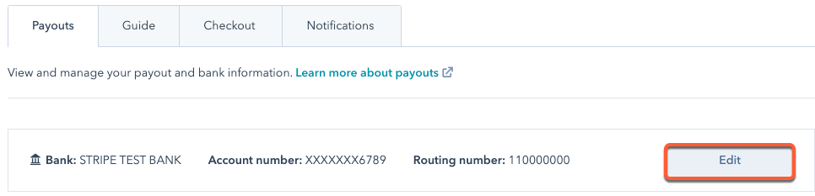
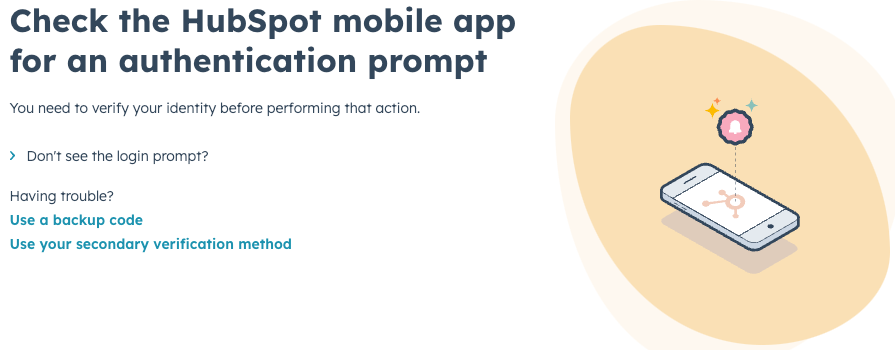
- Ange följande information i den högra panelen:
- Kontohavarens namn: ägaren till bankkontot, som kan vara en person eller ett företag.
- Routingnummer: det nummer som identifierar banken eller finansinstitutet i en penningtransaktion.
- Kontonummer: det nummer som används för att identifiera kontot hos en bank eller ett mäklarföretag.
- Bekräfta kontonummer: när du först anger ny bankkontoinformation, bekräfta numret som du angav i föregående fält för att se till att det är korrekt.
- Klicka på Spara.
När ditt konto har aktiverats och din bankinformation har uppdaterats kan du börja skapa och dela betalningslänkar eller integrera betalningar med dina offerter.
Konfigurera sedan inställningarna för din kassasida för att anpassa standardbetalningsmetoder, policyer, leveransinformation, Google Analytics-spårning med mera.